
Edmund Richardson
0
4934
147
 Skąd wiesz, kiedy komputer jest niezawodny? Jak dokładnie definiujesz coś tak abstrakcyjnego jak “niezawodność”.
Skąd wiesz, kiedy komputer jest niezawodny? Jak dokładnie definiujesz coś tak abstrakcyjnego jak “niezawodność”.
Kiedy myślę o tym, co sprawia, że mój komputer jest niezawodny, moim zdaniem chodzi o to, czy komputer może uruchamiać aplikacje, których potrzebuję, bez opóźnień, zawieszania się lub awarii. Gdy aplikacja nagle zawiesza się na mnie bez żadnego wyjaśnienia lub z jakimś dziwnym kodem błędu systemu Windows, zaczynam się martwić. Czy mój komputer jest zainfekowany wirusem lub złośliwym oprogramowaniem? Dlaczego nie może uruchomić programu, który normalnie działa na dowolnym innym komputerze z systemem Windows?
W ten sposób Microsoft zdecydował się zdefiniować “niezawodność” także. W rzeczywistości wbudowany w system Windows 7 jest przydatnym monitorem niezawodności, który pozwala nie tylko wizualizować aktualny poziom niezawodności komputera, ale także przeglądać historyczny rejestr niezawodności komputera w czasie.
Jak możesz sprawdzić niezawodność swojego komputera? Cóż, Chris niedawno omówił użycie narzędzia do badania raportów błędów oprogramowania systemu Windows. Czy powinieneś zwrócić większą uwagę na raporty błędów oprogramowania systemu Windows? [Geekowie ważą] Czy należy zwracać większą uwagę na raporty o błędach oprogramowania Windows? [Geeks Weigh In] Windows śledzi każdą awarię i zawieszanie się aplikacji w systemie. Rejestruje szczegółowe informacje o awariach, a nawet stara się zapewnić rozwiązanie każdego raportu o błędzie, pomagając rozwiązać problemy. Z tym w… Jest to świetne narzędzie do badania bieżących błędów oprogramowania, które mogą występować, ale piękno tego narzędzia polega na tym, że służy on również jako historyczne narzędzie do rejestrowania i badania poziomu niezawodności systemu Windows 7 w miarę upływu czasu.
Monitorowanie niezawodności systemu Windows
Dlaczego warto przejmować się swoją niezawodnością w przeszłości? Czy to nie tylko dzisiaj naprawdę ma znaczenie? No nie bardzo.
Czasami wzorce mogą ujawnić wiele informacji o tym, w jaki sposób komputer może zostać zainfekowany, nawet o tym nie wiedząc. Infekcja może nie spowodować zatrzymania komputera, ale może spowodować awarię usługi w tle co kilka dni. Ale monitorując historię niezawodności, będziesz w stanie wykryć te wzorce i zamknąć złośliwe oprogramowanie, zanim wyrządzi jakiekolwiek szkody.
Aby użyć monitora niezawodności na komputerze z systemem Windows 7, przejdź do Centrum sterowania i upewnij się “Widok przez” jest ustawione na “Kategoria”. Kliknij “System i bezpieczeństwo” a następnie pod “Centrum akcji”, Kliknij “Sprawdź stan komputera i rozwiąż problemy”.

Kliknij “Konserwacja” aby rozwinąć tę sekcję, a następnie kliknij link do “Zobacz historię niezawodności”.
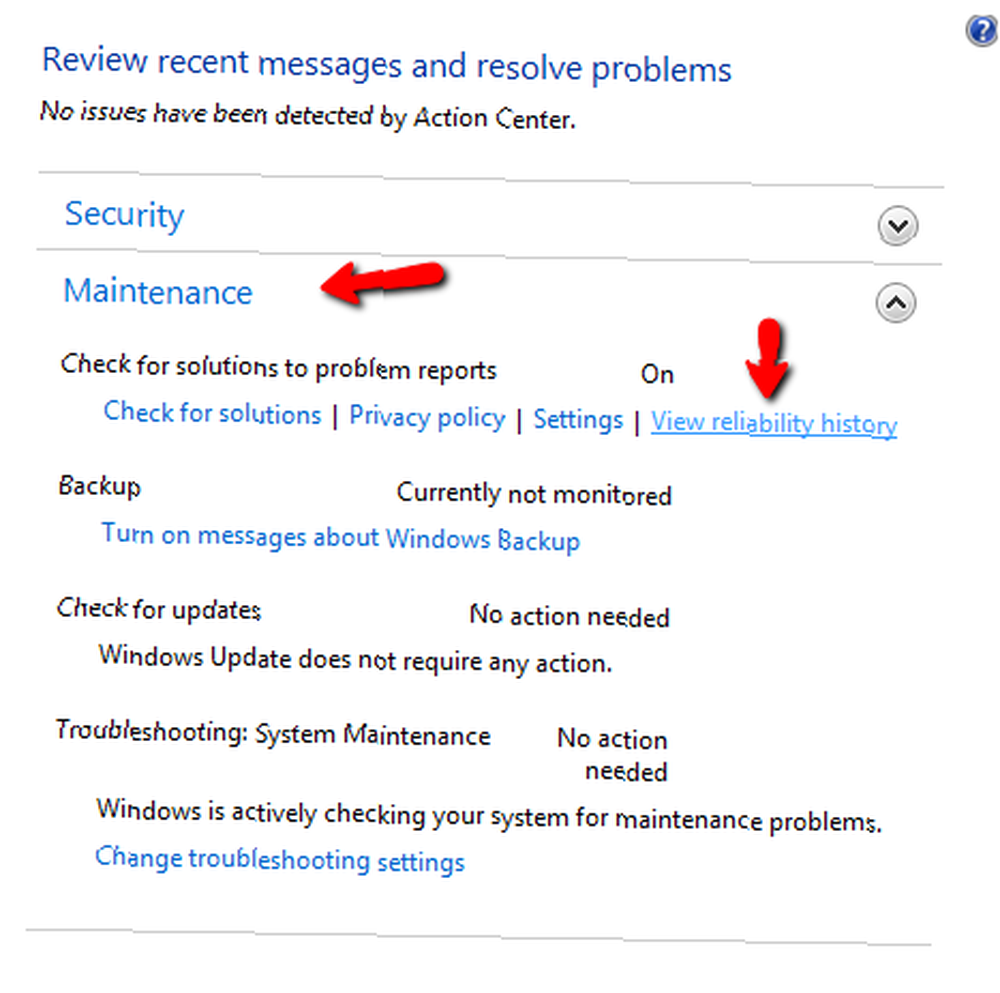
Teraz jesteś w narzędziu do monitorowania niezawodności. To bardzo duży wykres, który będzie się rozciągał na około miesiąc na raz. Pokazuje, jak Twój poziom niezawodności radził sobie codziennie z tygodnia na tydzień. Zauważysz, że z każdym dniem bez awarii systemu Windows lub aplikacji lub bez awarii systemu ogólna ocena niezawodności nadal rośnie. Celem jest oczywiście mieć idealną 10.
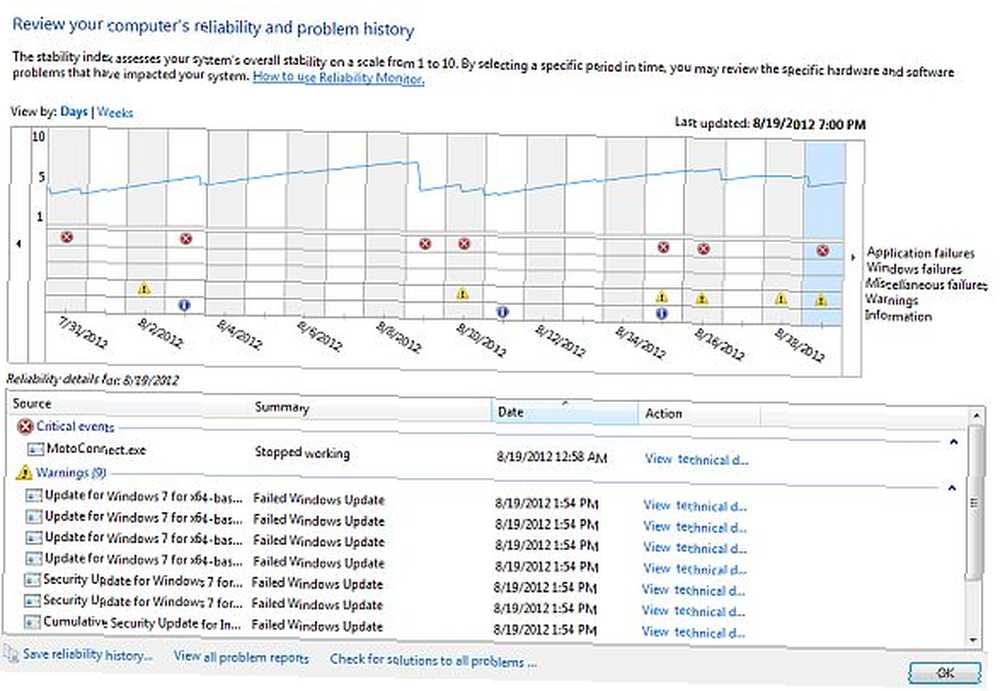
Narzędzie rejestruje awarie aplikacji, awarie systemu Windows, różne awarie, ostrzeżenia systemowe, a nawet powiadomienia informacyjne. Po kliknięciu każdego dnia w dolnym okienku wyświetlacza zobaczysz rzeczywiste szczegóły tych alertów i powiadomień.
Kategoria alertów jest wyświetlana na monitorze z unikalną ikoną. To pozwala szybko zorientować się, jaki poziom zdarzenia miał miejsce tego dnia i jak poważne były jakiekolwiek problemy. Możesz zauważyć, że w niektóre dni powiadomienia nie miały wpływu na indeks niezawodności - błąd nie był wystarczająco poważny, aby indeks mógł zostać obniżony. Jednak w inne dni zauważysz, że awaria jednej aplikacji obniża ogólną niezawodność o prawie 30 do 50 procent.
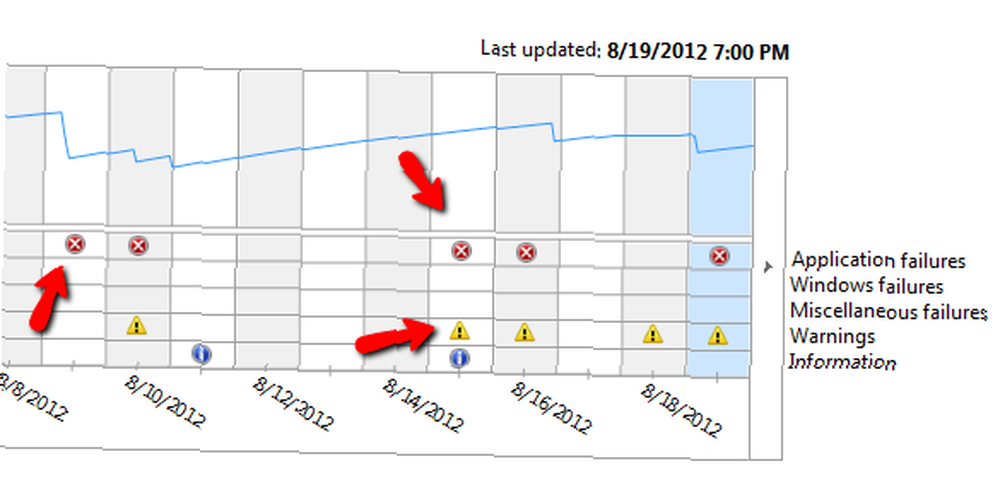
Wszystko sprowadza się do tego, co spowodowało awarię i dlaczego. W okienku szczegółów możesz zbadać niektóre z poważnych awarii, które spowodowały ogromny spadek niezawodności. The “streszczenie” pole zawiera krótkie wyjaśnienie tego, co się stało, ale aby zobaczyć więcej szczegółów, możesz kliknąć “Zobacz szczegóły techniczne”.

Na przykład zauważyłem, że przynajmniej co 3 lub 4 dni awaria MotoConnect.exe. To nie jest nawet aplikacja, z której już korzystam - była to wersja sterownika dla Motorola Droid, którą zainstalowałem w 2010 roku. Opis powie ci wiele informacji o aplikacji, która uległa awarii, aż do dll plik, który spowodował błąd.
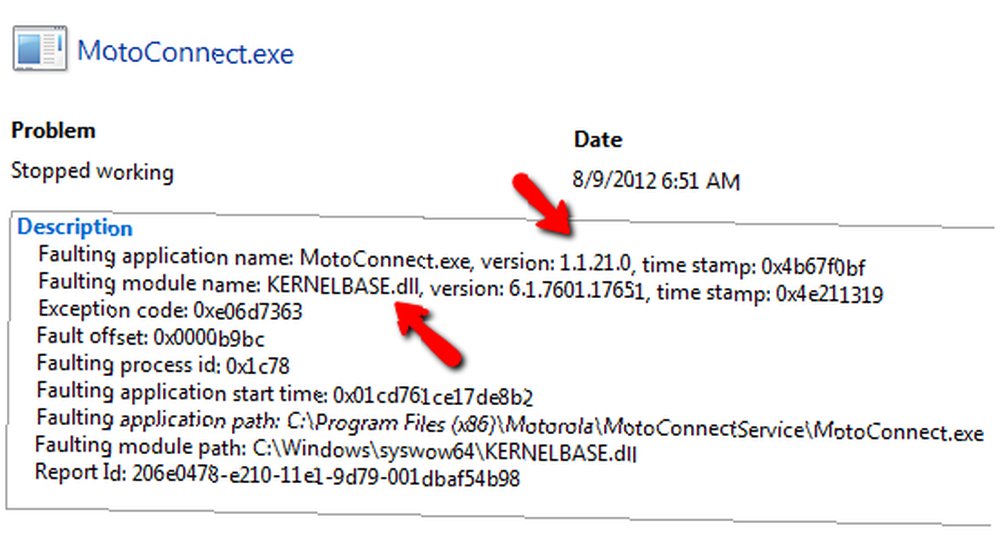
Na pewno dostępna jest nowsza wersja oprogramowania sterownika Motorola. Rzeczywiście, na stronie Motoroli odkryłem znacznie nowszy sterownik o nazwie Motorola Mobility, który może zastąpić starszą wersję, która obniża niezawodność mojego systemu przez ciągłe awarie.
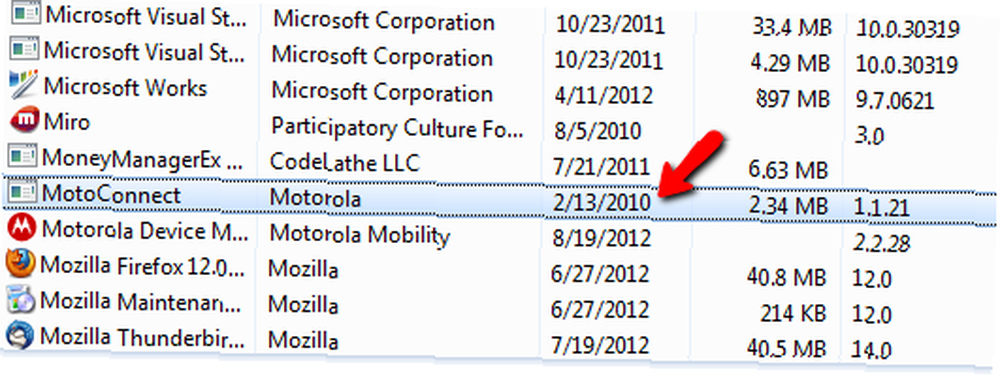
Lekcja, którą można się z tego nauczyć, jest taka, że nie zawsze wirus lub złośliwe oprogramowanie może spowodować, że system będzie zawodny. Czasami może to być po prostu przestarzała usługa, która zawiesza się w tle i możesz nawet nie zdawać sobie z tego sprawy, ponieważ nie uruchamia żadnych aktywnych okien alertów. Jednak monitor niezawodności może pomóc w wykryciu problemów w tle, o których normalnie nie wiesz. Czasami usunięcie awarii w tle może poprawić ogólną wydajność komputera.
Kolejną rzeczą, która może wpłynąć na wydajność i niezawodność, jest to, czy komputer jest odpowiednio zaktualizowany i poprawiony. Podczas analizy mojego dziennika niezawodności zauważyłem, że co tydzień pojawia się komunikat ostrzegawczy. Klikając alerty, dowiedziałem się, że istnieje lista około 10 krytycznych łat Microsoft, które nie instalowały się automatycznie.
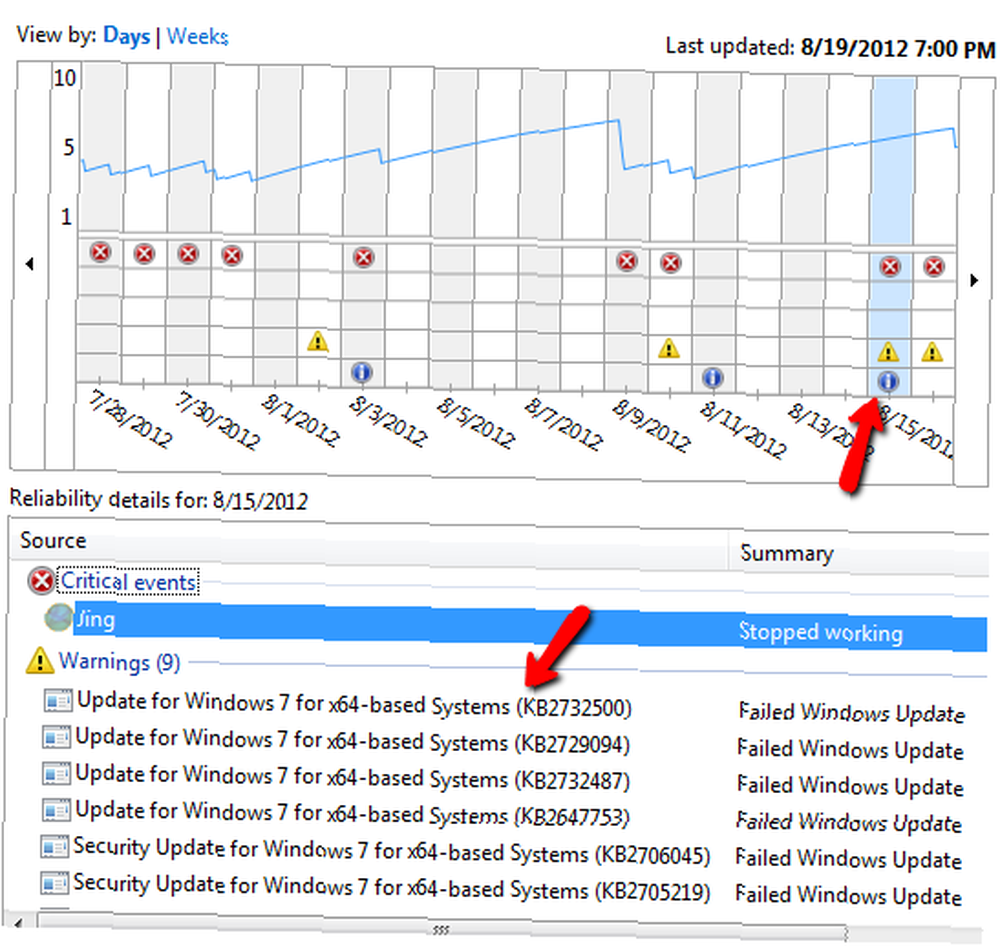
Pomyślałem, że to dziwne, więc sprawdziłem ikonę Windows Update na pasku zadań i po jej otwarciu na pewno czekało na mnie kilka aktualizacji do zainstalowania. Aby naprawić ten stały, ciągły problem, potrzebna była tylko szybka ręczna instalacja aktualizacji krytycznych i voila - zapewniłem, że mój długoterminowy poziom niezawodności dla mojego komputera wzrośnie w ciągu najbliższych kilku tygodni.
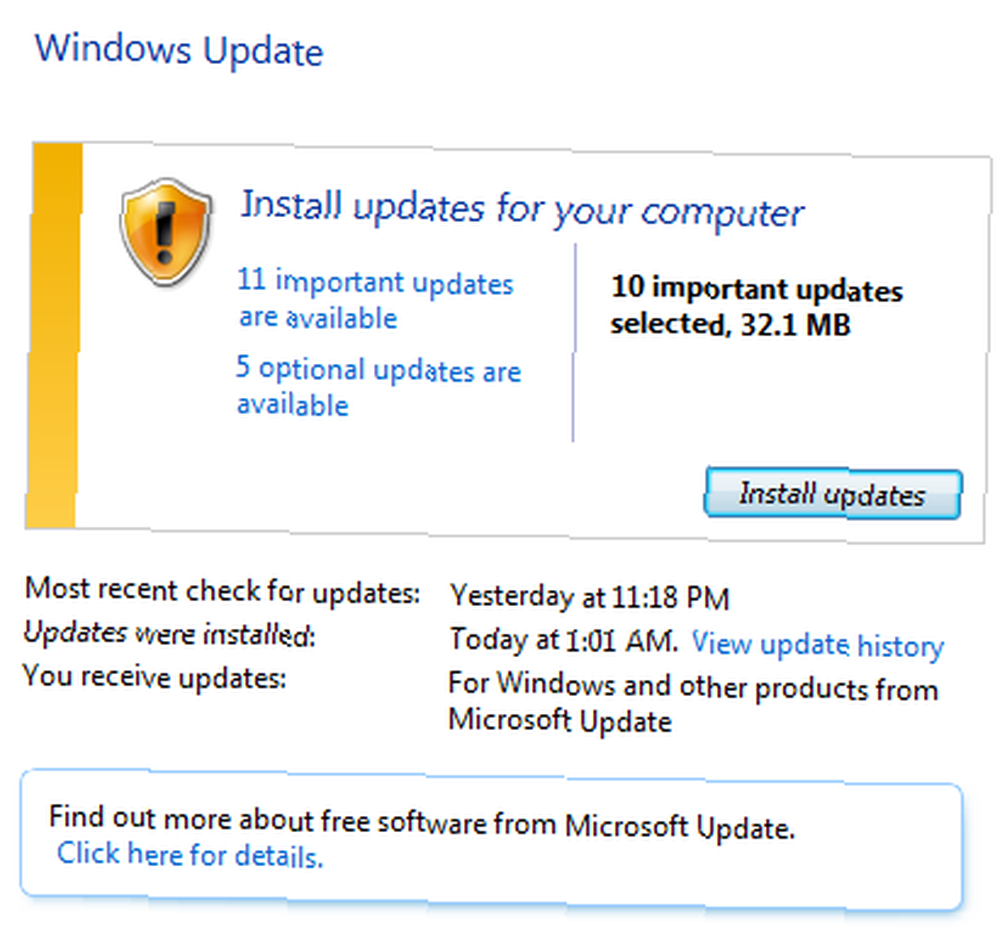
Nawiasem mówiąc, dziennik jest również doskonałym miejscem do zobaczenia nie tylko “zły” zdarzenia, które mają miejsce na twoim komputerze, ale także wszelkie inne działania, które mogą wystąpić, takie jak instalacje oprogramowania.
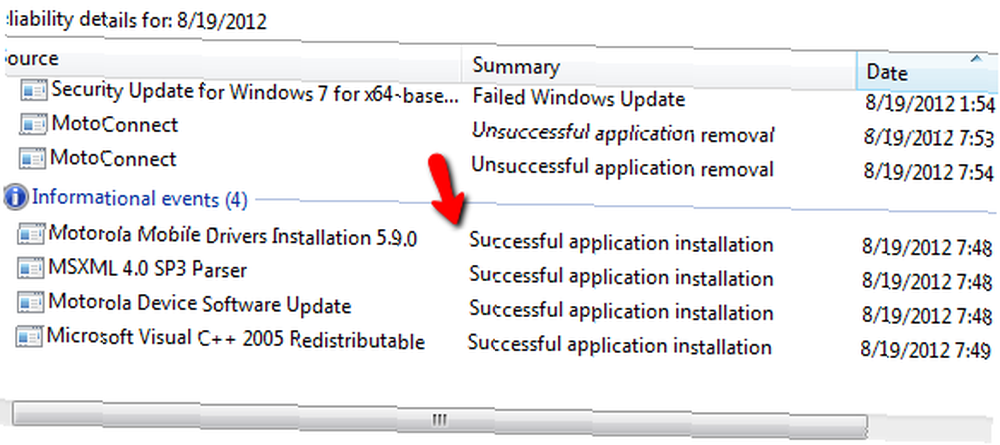
Jeśli pracujesz w dziale IT, może to być naprawdę uratowanie życia, gdy próbujesz dowiedzieć się, co zrobił użytkownik na komputerze, który powodował ciągłe awarie. Czy ostatnio zainstalowali lub odinstalowali aplikację? Możesz to wszystko zobaczyć tutaj według daty i godziny. To niesamowite narzędzie do rozwiązywania problemów informatycznych.
Jeśli chcesz przejść do najpoważniejszych problemów powodujących problemy z komputerem, sięgnij po te ogromne spadki, które zabijają twoją niezawodność za jednym zamachem..
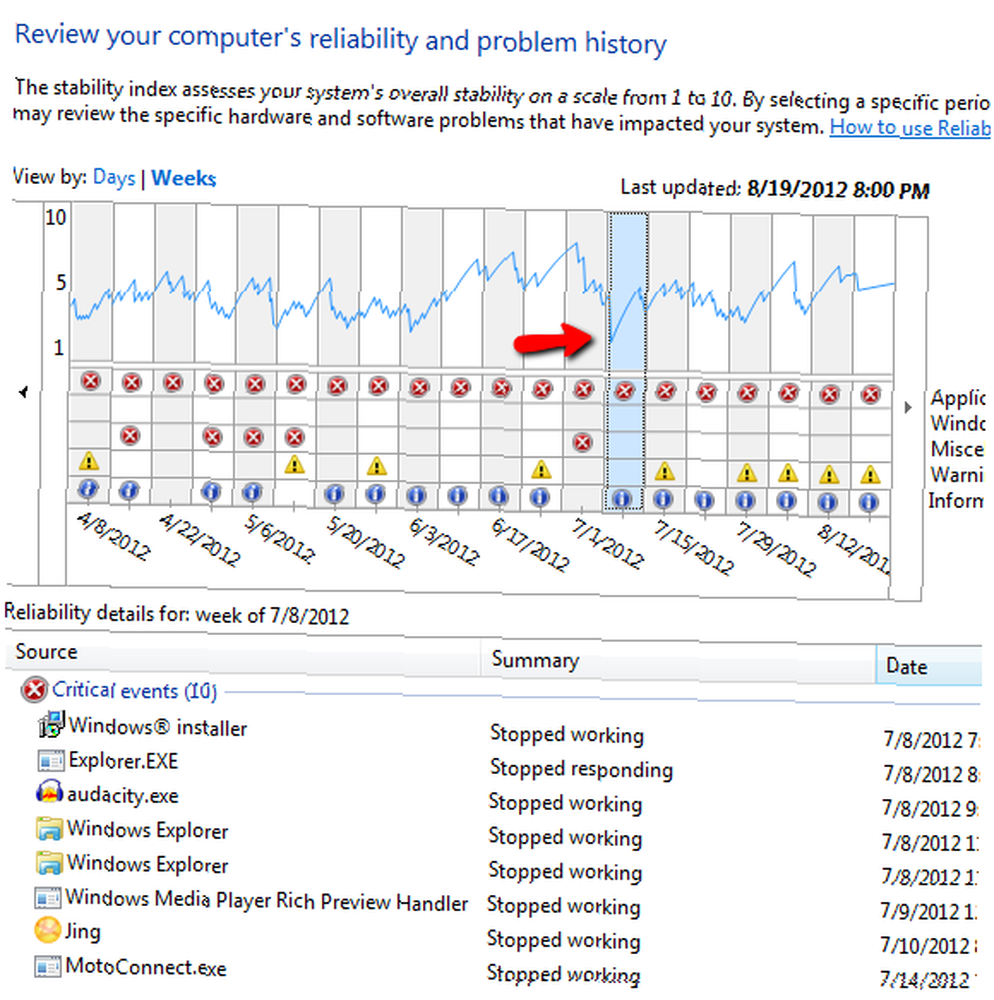
Zazwyczaj zdarzenie krytyczne pojawia się cyklicznie. Rozwiąż ten jeden problem, a przejdziesz długą drogę do poprawy ogólnej niezawodności komputera.
Jak widać, monitor niezawodności systemu Windows ma wiele zastosowań w rozwiązywaniu problemów i monitorowaniu komputera. Jeśli nauczysz się regularnie uruchamiać monitor i sprawdzać najnowsze problemy, z pewnością utrzymasz najwyższą możliwą wydajność komputera.
Czy znasz już monitor niezawodności przed przeczytaniem tego artykułu? Czy to pierwszy raz? Czy to wygląda na coś, co posłuży do utrzymania komputera? Podziel się swoimi przemyśleniami i spostrzeżeniami w sekcji komentarzy poniżej.
Kredyt obrazu: schemat zapasów za pośrednictwem Shutterstock











